Product Advertising API に登録して、アクセスキーIDとシークレットアクセスキーを取得する
About
Product Advertising API への登録方法と、アクセスキーIDおよびシークレットアクセスキーの取得について解説します。
登録
新規の登録画面から登録を開始します。amazon.co.jp のアカウントと、amazon.com のアカウントは別のものです。Product Advertising API は amazon.com から提供されているので、amazon.co.jp のアカウントを既に持っていても、amazon.com のアカウントを持っていないときは、新規登録から開始します。
住所などを入力します。原則として英語(半角)で入力します。幸いなことに[ライセンス契約]の項目に関しては日本語が表示されますので、よく確認しましょう。住所以外には[Website or Application Description] 、API を利用する予定のサイトやアプリケーションについての記入が必須となっていますが、これについては予定するサイトなどが取り扱う内容を簡潔に記入すればよいでしょう。もしも英語が難しければ重要なキーワードを羅列するなど、例えばこのサイトでいえば "IT pages" などでも十分伝わると思います。
登録が完了すると[SUCCESS]のページに移動します。ページレイアウトなどは登録時期によって変更があるでしょうが、エラーが出る場合にはエラーに従って、先に入力した情報を修正するなどしてください。日本語のテキスト(全角のテキスト)でエラーが起きることがあるようです。
ここではアカウントの管理へ移行するために表示された項目の[Manage Your Account]から管理画面へ移動します。
管理画面からは日本語のインターフェースに切り替わります。日本語をよく読み指示に従えばほとんどの場合スムーズに操作できるはずです。ここでは API を利用するためのキーを確認、取得したいので、[アクセスキー情報]の項目から [こちらのリンク] を選択し、取得するためのページへ移動します。
再度サインインを求められます。一度登録した後はこの画面から開始することになります。先に登録したメールアドレス等を入力します。
ログイン後のアカウントが確認できるトップページから、アクセスキーIDを確認することができます。項目[アクセス証明書]の[アクセスキー]タブを開き、[ユーザのアクセスキー]の項目を確認します。作成済みのアクセスキーが一覧されているはずです。合わせて[シークレットアクセスキー]を確認する場合には[表示]をクリックするとポップアップ形式で確認することができます。